728x90
반응형
1. 구글 검색 oracleoracle 다운로드 또는 아래 링크
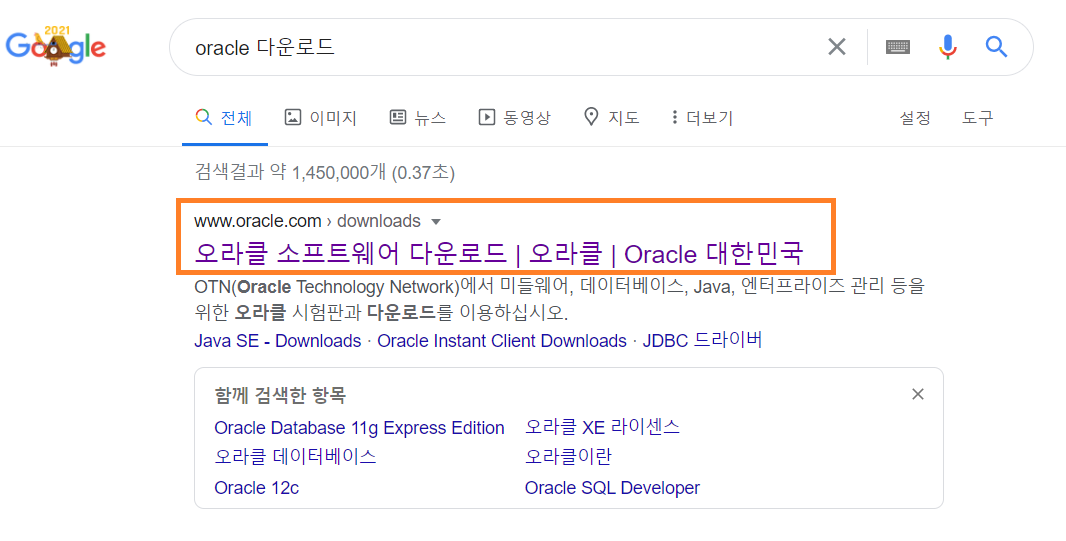
https://www.oracle.com/kr/downloads/
2. 해당 홈페이지에서 아래로 내리면 개발자 다운로드 메뉴가 있는데 원하는 버전 클릭
저는 Database 18c Express Edition을 받아보기로 했습니다.
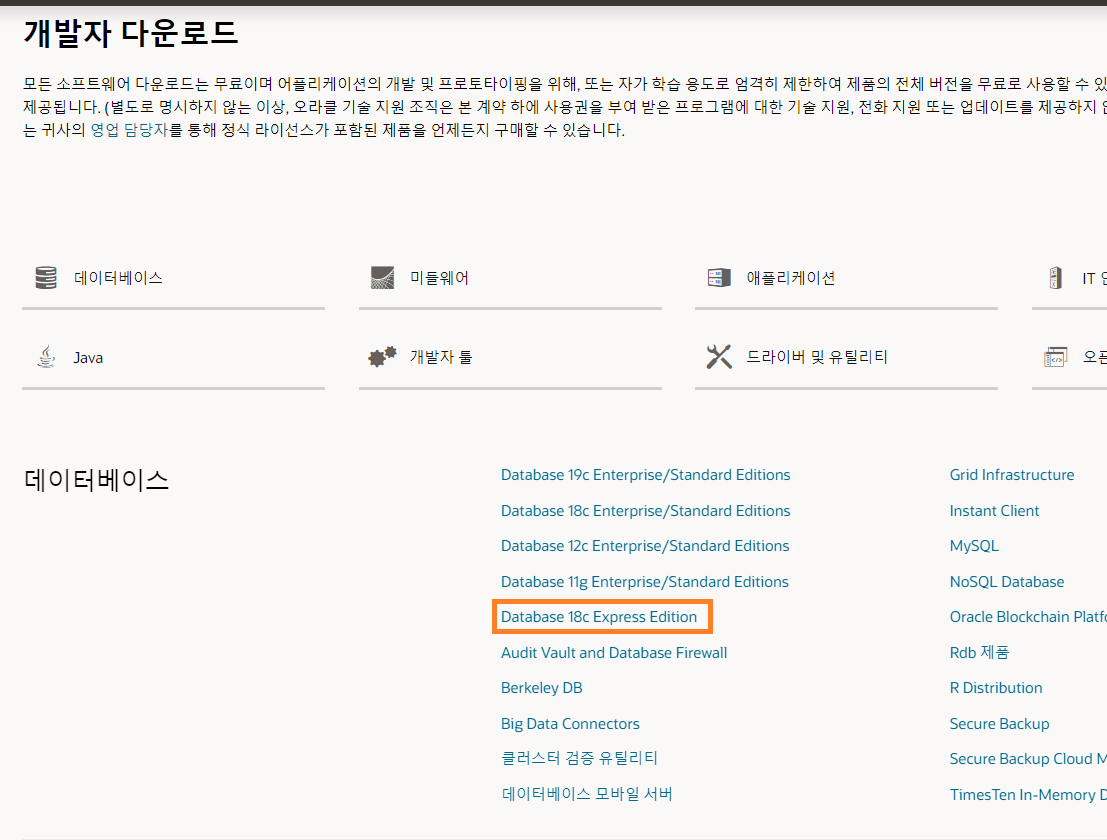
3. 본인 컴퓨터에 맞는 파일 다운로드
(저는 Windows 64bit입니다.)
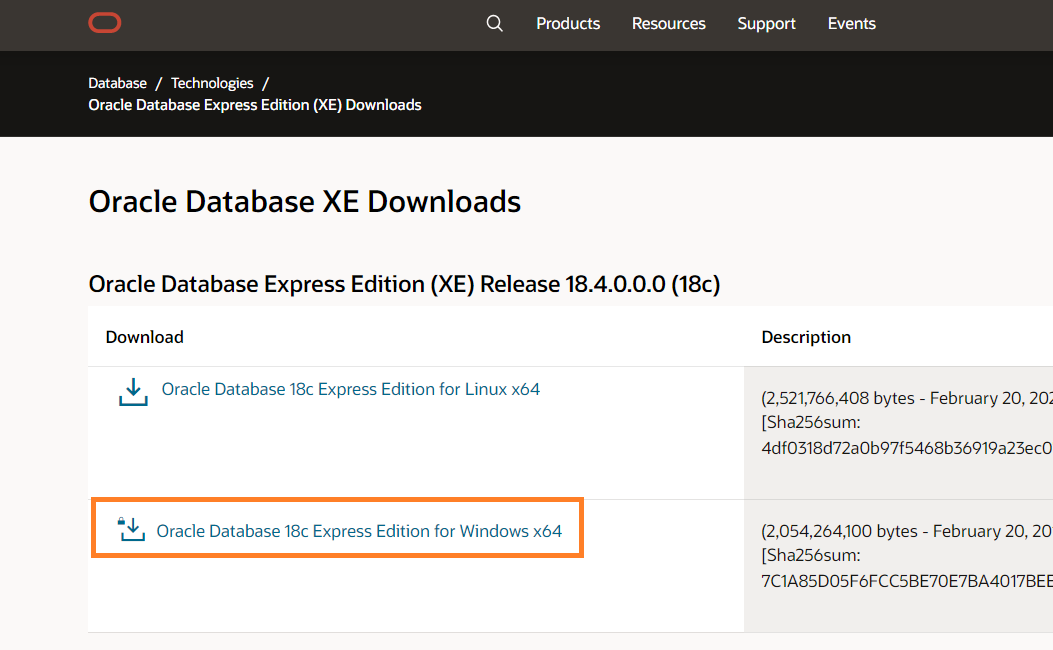
4. 폴더 압축을 풀고 setup.ext 파일을 실행한다.
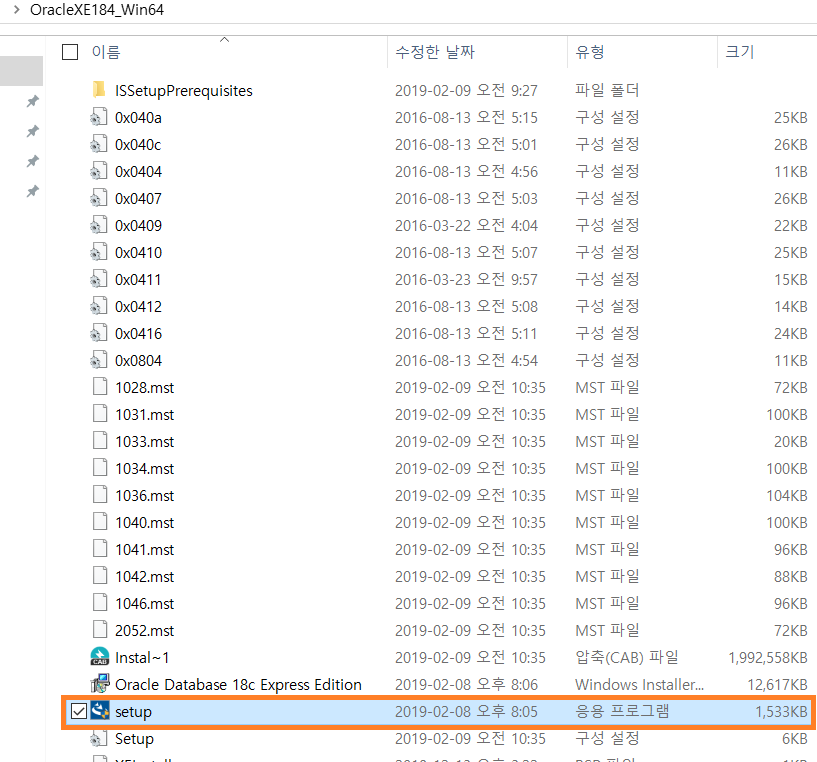
5. 설치 창이 뜨면 대부분 기본 설정인 채로 다음을 누르면 되는데
암호 설정만 원하는대로 하기!
(암호를 까먹을거같으면 그냥 '1'로 설정하세요)
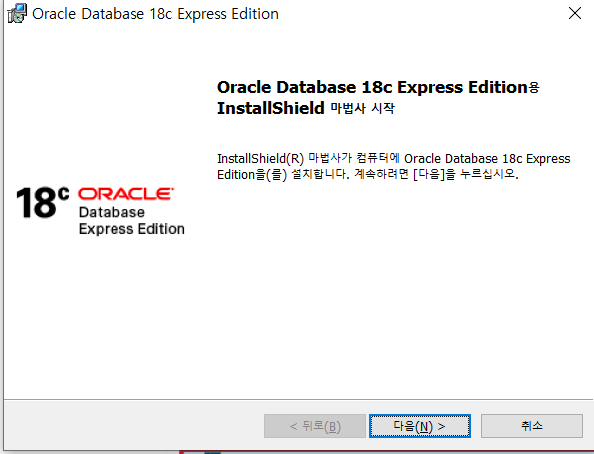
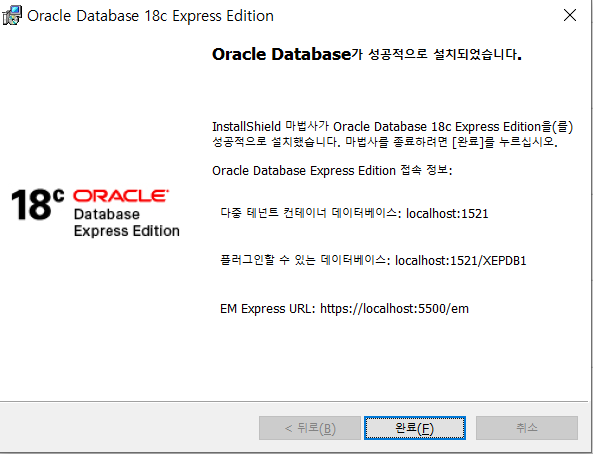
6. 잘 설치되었는지 확인하는 방법!
Window + 'R' 눌려 'cmd' 입력 후 창에
sqlplus system/[설정한 암호] + 엔터!
예를 들어 암호가 123인 경우
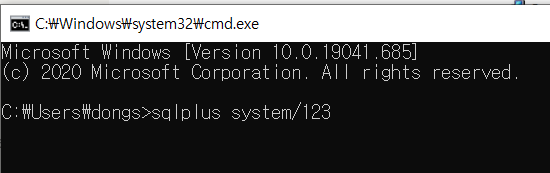
7. 버전 확인하는 코드 입력해보기
세미콜론(;) 잊지말기
SELECT * FROM V$VERSION;
끝!
Oracle Developer 설치 방법
↓아래 링크↓
Oracle SQL Developer 설치, 오라클 (Oracle) 설치
오라클 설치는 ↓아래 링크↓ 2021/01/01 - [IT/개발] - 오라클 (Oracle) 설치, Oracle SQL Developer 설치 Oracle SQL Developer 설치 1. 구글 검색 oracle developer 또는 아래 링크 클릭 www.oracle.com/kr..
dynamic-programmer.tistory.com
728x90
반응형
'IT > Oracle || Oracle SQL' 카테고리의 다른 글
| Oracle IP Port 번호 등 설정 (0) | 2021.01.23 |
|---|---|
| Oracle TNS 리스너가 없습니다 오류 (0) | 2021.01.23 |
| Oracle 설치 후 방화벽 설정하기 (3) | 2021.01.23 |
| Oracle SQL 유저 생성하기(create user) | 버전 별 상이 (2) | 2021.01.22 |
| Oracle SQL Developer 설치, 오라클 (Oracle) 설치 (0) | 2021.01.01 |